Windows 11/10 복구의 OOBELANGUAGE 오류 문제
- 王林앞으로
- 2023-07-16 15:29:263744검색
Windows Installer 페이지에서 "문제가 발생했습니다" 및 "OOBELANGUAGE"라는 문구를 본 적이 있나요? 이러한 오류로 인해 Windows 설치가 중단되는 경우가 있습니다. OOBE는 Out of the Box Experience의 약자입니다. 오류 메시지에서 알 수 있듯이 이는 OOBE 언어 선택과 관련된 문제입니다. 걱정할 필요가 없습니다. OOBE 화면 자체에서 레지스트리를 편집하면 이 문제를 해결할 수 있습니다.
빠른 수정 –
1. OOBE 앱 하단의 "다시 시도" 버튼을 클릭하세요. 그러면 더 이상의 문제 없이 프로세스가 계속됩니다.
2. 전원 버튼을 사용하여 시스템을 강제 종료하세요. 시스템이 다시 시작된 후 OOBE가 계속되어야 합니다.
3. 인터넷에서 시스템 연결을 끊습니다. 오프라인 모드에서 OOBE의 모든 단계를 완료하세요.
Fix -1 MSOOBE 값 구현
시스템에 새 레지스트리 MSOOBE 값을 만들어야 합니다.
1단계 –Windows 설정 페이지에서 직접 Shift+F10 키를 누르세요.

2단계 – 이후 이 줄을 입력하고 이 줄을 입력하고 Enter를 누르세요.
regedit
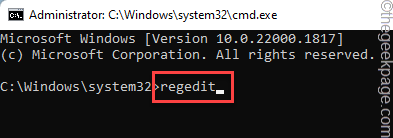
이제 레지스트리 편집기가 나타납니다.
3단계 – 레지스트리 편집기 지점 입력 –
HKEY_LOCAL_MACHINE\SOFTWARE\Microsoft\Windows\CurrentVersion\Setup\OOBE
4단계 – 오른쪽 창에서 “New>”을 마우스 오른쪽 버튼으로 클릭한 다음 “DWORD(32비트) 값 "을 클릭합니다. 그러면 새로운 가치가 창출될 것입니다.
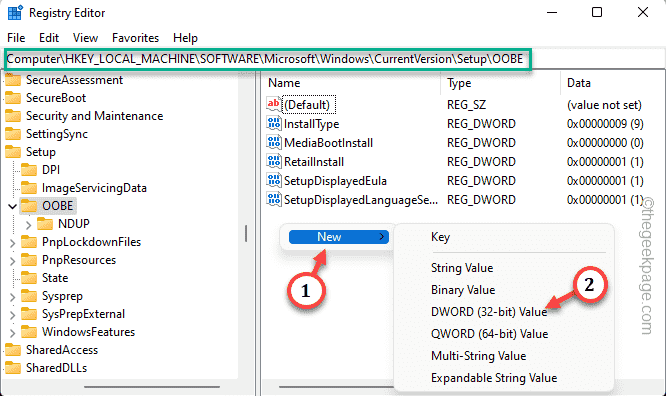
5단계 – 이 새 값의 이름을 "MSOOBE"로 지정하면 됩니다.
6단계 –수정하려면 이 값을 설정해야 합니다.
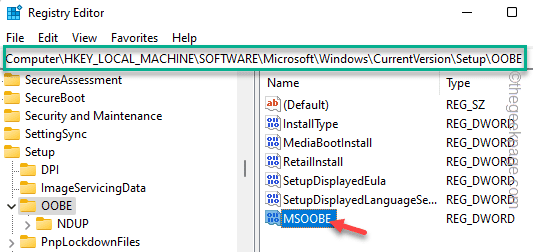
7단계 –"값 데이터:"를 "1"에 씁니다. "확인"을 클릭하세요.
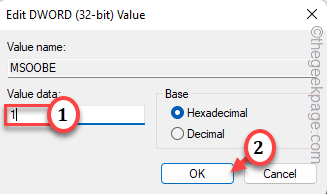
레지스트리 편집기를 닫고 시스템을 다시 시작하세요.
OOBELANGUAGE 오류가 여전히 존재하는지 확인하세요.
수정 2 – OOBE를 다시 시작하세요
OOBE를 다시 로드하면 문제가 해결됩니다.
1단계 –OOBE 설정 페이지에서 Shift+F10 키를 동시에 사용하세요.

2단계 – 명령 프롬프트가 나타날 때까지 기다립니다. 그런 다음 붙여넣기하고 Enter를 눌러 OOBE를 다시 로드하세요.
%windir%\System32n\Sysprep\sysprep.exe /oobe /reboot
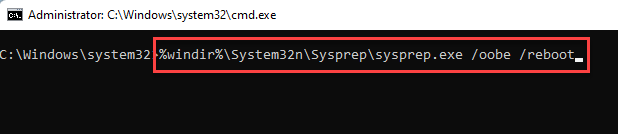
이렇게 하면 OOBE 언어를 선택할 수 있는 옵션이 제공됩니다. 올바른 언어(기본 언어는 영어)를 선택하고 설치 프로세스를 계속하세요.
이 문제가 해결되었는지 확인하세요.
수정 4 – 새 사용자 계정 사용
새 사용자 계정을 만들어 관리자 그룹에 추가한 후 거기에서 OOBE.exe를 실행할 수 있습니다.
1단계 – 새 사용자 계정 만들기
1단계 –OOBE 페이지에서 터미널에 접속해야 합니다.
2단계 – 그러므로 Shift 및 F10 키 조합을 사용하여 호출하세요.

3단계 – 이 두 명령을 하나씩 붙여넣고 Enter 를 누르세요.
이렇게 하면 Long이라는 새 계정이 생성되고 비밀번호는 –12345 [변경할 수 있습니다. 필요한 경우 명령에 계정 이름과 비밀번호를 입력하세요.
net user administrator /active:yesnet user /add Long 12345
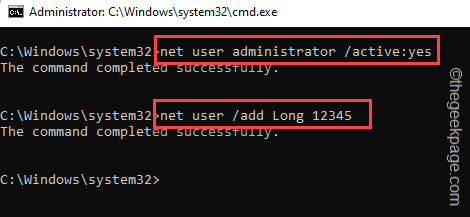
4단계 –관리자 목록에 새 사용자 이름을 포함해야 합니다. 따라서 터미널에서 이 명령을 사용하세요.
net localgroup administrators Long /add
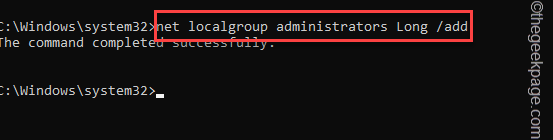
5단계 – 마지막으로 이 두 명령을 하나씩 붙여넣고 Enter를 누릅니다.
이렇게 하면 기본 체험 앱이 실행됩니다.cd %windir%\system32\oobemsoobe.exe
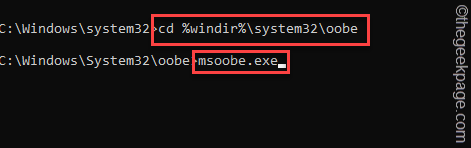
按照 OOBE 设置过程中的步骤操作并完成该过程。
步驟二 –使用新帐户登录
步骤 1 –您的电脑将使用登录屏幕重新启动。
步骤 2 –因此,选择您创建的新帐户并使用帐户密码登录到该帐户。
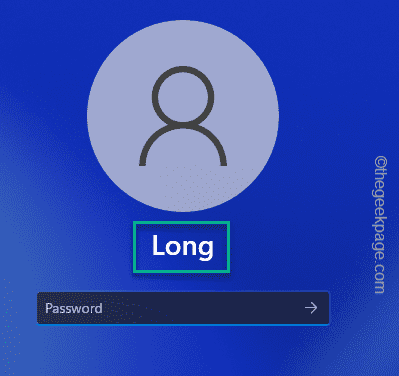
第 3 步 –进入后,将 Windows 键 +R 键并拢。
第 4 步 –然后写下这个并点击回车键。
lusmgr.msc
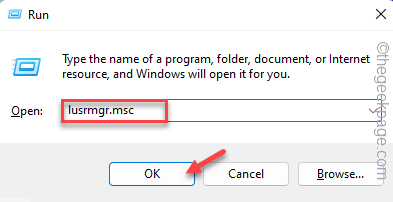
步骤 5 –右键单击“管理员”组,然后点击“属性”。
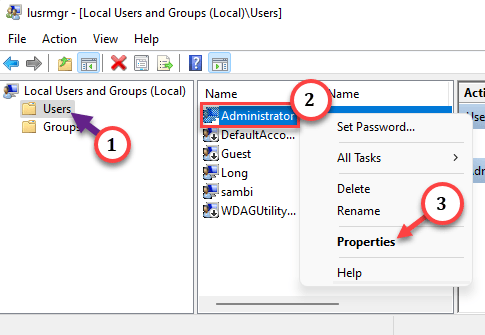
步骤 6 –选中“帐户已停用”框。
步骤 7 –单击“应用”和“确定”。
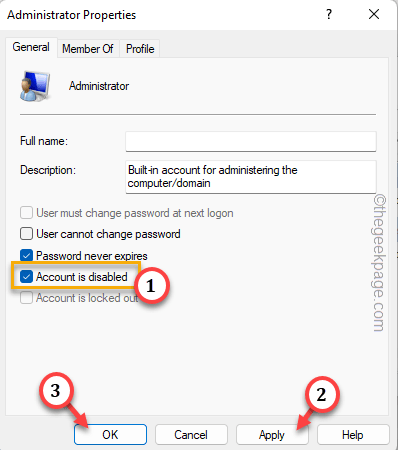
步骤 8 –在这里,右键单击“Defaultuser0”,然后单击“删除”以删除帐户。
步骤 9 –打开设置。
步骤 10 –转到“帐户”。在对面,点击“您的信息”。
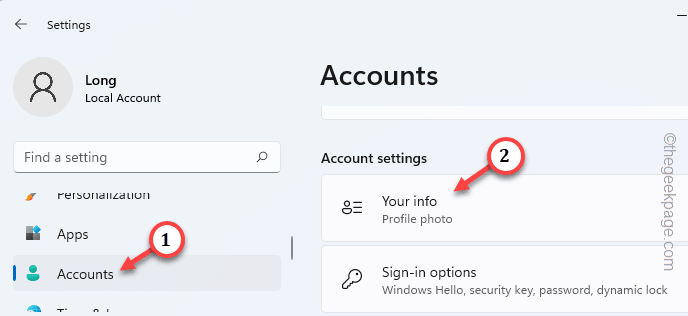
步骤 11 –转到帐户设置。点击“改为使用Microsoft帐户登录”选项。
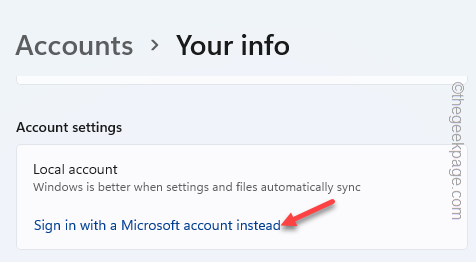
按照说明进行操作,并使用您的Microsoft帐户完成登录。
您将不再看到OOBELanguage错误。
修复5 –尝试恢复出厂设置
恢复出厂设置应该是该行中的最后一个选项。这是因为恢复出厂设置过程会清除计算机中的所有数据。
步骤 1 –呼叫终端,同时使用 Shift+F10 键。
步骤2 –粘贴此代码并按Enter键。
system reset –factoryreset
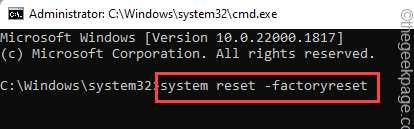
这将完全重置您的计算机。通常,此过程需要一些时间。所以,请耐心等待。
您不会再次收到 OOBE 错误。
위 내용은 Windows 11/10 복구의 OOBELANGUAGE 오류 문제의 상세 내용입니다. 자세한 내용은 PHP 중국어 웹사이트의 기타 관련 기사를 참조하세요!

